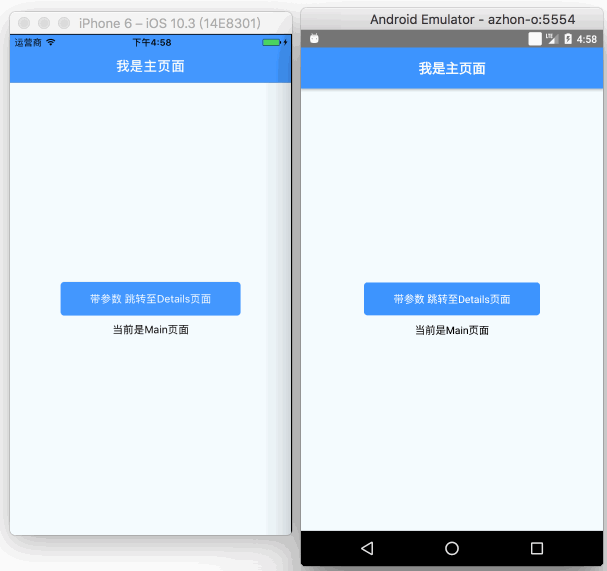版权声明:本文出自阿钟的博客,转载请注明出处: https://blog.csdn.net/a_zhon/article/details/78195498
此博客基于react-native-0.48.4
Navigator(导航栏)
在ReactNative v0.43之前的时候官方提供了Navigator组件,在v0.44版本之后官方就把他废弃了这是为什么呢?原因就是有个比他更好的react-navigation导航栏了、不得不说第三方依赖库真的很强大。
React Navigation
- 官网地址:https://reactnavigation.org
- 其中包含了我们开发中最常用的三种导航方式
- StackNavigator(顶部导航栏)
- TabNavigator (标签导航栏)
- DrawerNavigator(侧滑菜单导航栏)
- 效果图可以在官网首页看下
这篇文章就简单来说说StackNavigator
- 既然使用的是第三方库,如果在你项目的
node_modules文件夹中没有react-navigation那么你需要执行如下命令
//进入你项目的根目录下执行
npm install --save react-navigation引入react-navigation中的StackNavigator
- 创建一个
Application.js文件
import {
StackNavigator,
} from 'react-navigation';
import React from 'react';
const Main = require('./Main');
const Detail = require('./Details');
const Menu = require('./Menu');
/*
* 初始化StackNavigator
*/
export default App = StackNavigator({
//默认加载第一个页面,这里用来注册需要跳转的页面 相当于Manifest.xml文件
Main: {
screen: Main,
},
Detail: {
screen: Detail,
},
Menu: {
screen: Menu,
}
});这个文件负责对我们需要跳转的页面进行注册(相当于在Android中每一个Activity都需要在清单文件中注册),同时也创建了navigation供后续操作。
- 修改 android 和 ios 的入口文件加载这个文件,然后就会继续加载
Main页面 最终显示内容
import React, {Component} from 'react';
import {
AppRegistry,
} from 'react-native';
//这里不能写var App = require('./src/Application'); 会出现问题
//(小白刚学还不会,有路过的大神可以留言教一下)。
import App from './src/Application';
export default class Pagejump extends Component {
render() {
return (
<App/>
);
}
}
AppRegistry.registerComponent('Pagejump', () => Pagejump);效果图:
在Main页面添加一个按钮跳转至下一个页面、并修改导航栏的样式
import React, {Component} from 'react';
import {
View,
Text,
StyleSheet,
TouchableOpacity,
} from 'react-native';
class Main extends Component {
//设置顶部导航栏的内容
static navigationOptions = ({navigation, screenProps}) => ({
//左侧标题
headerTitle: '我是主页面',
//设置跳转页面左侧返回箭头后面的文字,默认是上一个页面的标题
headerBackTitle: null,
//顶部标题栏的样式
headerStyle: styles.headerStyle,
//顶部标题栏文字的样式
headerTitleStyle: styles.headerTitleStyle,
});
render() {
return (
<View style={styles.container}>
{/*页面跳转*/}
<TouchableOpacity style={styles.button} activeOpacity={0.5} onPress={() => {
this.props.navigation.navigate('Detail', {key: '传递的标题'})
}}>
<Text style={{color: 'white'}}>带参数 跳转至Details页面</Text>
</TouchableOpacity>
<Text style={{marginTop: 10, color: 'black'}}>当前是Main页面</Text>
</View>
);
}
}
const styles = StyleSheet.create({
container: {
flex: 1,
justifyContent: 'center',
alignItems: 'center',
backgroundColor: '#F5FCFF',
},
button: {
width: 240,
height: 45,
borderRadius: 5,
alignItems: 'center',
justifyContent: 'center',
backgroundColor: '#4398ff',
},
headerStyle: {
backgroundColor: '#4398ff',
},
headerTitleStyle: {
//标题的文字颜色
color: 'white',
//设置标题的大小
fontSize: 18,
//居中显示
alignSelf: 'center',
},
});
module.exports = Main;这里就要重点说一说navigationOptions中的属性了
- 可以参考一下这篇文章react-navigation使用技巧或者官网给出的属性介绍
headerTitle: '标题'===> 导航栏的标题header: null===> 隐藏导航栏headerTintColor: 'white'===> 返回按钮的颜色headerTitleStyle: {}===> 导航栏文字的样式headerStyle: {}===> 导航栏的样式headerRight: (< View/>)===> 设置顶部导航栏友边的视图 和 解决当有返回箭头时,文字不居中headerLeft: (< View/>)===> 设置导航栏左边的视图 和 去除返回箭头headerBackTitle: null===> 设置跳转页面左侧返回箭头后面的文字,默认是上一个页面的标题gestureResponseDistance: {horizontal: 300}===> //设置滑动返回的距离
上面跳转页面的时候我们向下一个页面传递了一个键值为key的参数
//页面跳转 第一个参数则是我们在`Application.js`中注册的页面
//第二个参数则是传递的参数,也可以不传。
this.props.navigation.navigate('Detail', {key: '传递的标题'}
//跳转页面的第二种写法
const {navigate} = this.props.navigation;
navigate('Detail', {key: '传递的参数'});
//没有参数的情况
const {navigate} = this.props.navigation;
navigate('Detail');页面接收传递过来的值
navigation.state.params.key //key就是你自己设置的键页面跳转效果图(有点失帧)
Details页面这里就不贴出了,跟Main内容都是差不多的。可以查看文末给出的源码
主要说一下最后一个带有菜单的页面
- 主要还是配置
navigationOptions属性
//设置顶部导航栏的内容
static navigationOptions = ({navigation, screenProps}) => ({
// 这里面的属性和App.js的navigationOptions是一样的。
headerTitle: '我是带有菜单的页面',
// 设置滑动返回的距离
gestureResponseDistance: {horizontal: 300},
//设置跳转页面左侧返回箭头后面的文字,默认是上一个页面的标题
headerBackTitle: null,
//顶部标题栏的样式
headerStyle: styles.headerStyle,
//顶部标题栏文字的样式
headerTitleStyle: styles.headerTitleStyle,
//返回按钮的颜色
headerTintColor: 'white',
//设置顶部导航栏左边的视图
headerLeft: (<View/>),
//设置顶部导航栏左边的视图 和 解决当有返回箭头时,文字不居中
headerRight: (
<Text style={{color: 'white', marginRight: 13}}
onPress={() => navigation.state.params ? navigation.state.params.menuClick() : null}>添加
</Text>),
});- 隐藏左边返回箭头:headerLeft: (< View/>),
- 添加右边的菜单:headerRight: (),
对菜单添加点击事件,添加headerRight视图的时候我们已经调用好了方法现在只需要定义即可
- 需要在view渲染完成之后添加点击事件
componentDidMount() {
// 通过在componentDidMount里面设置setParams
this.props.navigation.setParams({
menuClick: this.menuClick,
});
}- 点击事件响应的函数
menuClick = () => {
alert('我是添加菜单');
};